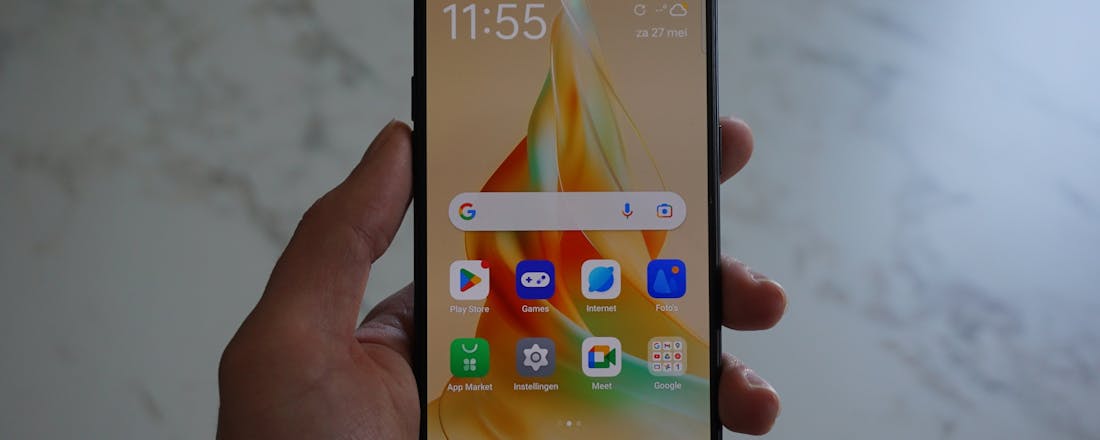Review Oppo Reno8 T - Onopvallende budgetsmartphone
De Oppo Reno8 T is een budgetsmartphone met op het oog complete specificaties. Maakt dat ‘m een goede keuze of kun je in dit drukbezette prijssegment beter naar een andere telefoon kijken? Je leest het in deze Oppo Reno8 T review.
De Oppo Reno8 T is een prima smartphone zonder serieuze gebreken. Maar positief opvallen ten opzichte van de concurrentie lukt ook niet, of het moet met de lichtgevende ring om de camera zijn. De Reno8 T mist bijvoorbeeld 5G-ondersteuning, komt met allerlei overbodige apps en een gemiddeld updatebeleid en is niet per se sneller, energiezuiniger of vanuit cameraoogpunt gezien beter dan andere modellen in deze prijsklasse. Al met al is de Oppo Reno8 T geen slechte koop, maar ook niet onze aanrader als je maximaal 300 euro wil uitgeven aan een nieuwe telefoon.
- Degelijk gebouwd, goed scherm
- Lange accuduur, snel opladen
- Veel functies
- Valt nauwelijks op in dit prijssegment
- Marketing rondom de camera's
- Drukke software, minder goed updatebeleid
Oppo is een grote smartphonemaker die onder andere de Reno8-serie aanbiedt. Deze bestaat uit diverse midrange modellen, maar sinds kort ook de goedkopere Reno8 T. Op moment van schrijven haal je het toestel vanaf 279 euro in huis. Een sympathieke prijs als je kijkt naar de specificaties- een oled-scherm, 128 GB opslagruimte en een 100megapixel-camera – maar hoe goed is de smartphone in de praktijk? We trappen af met de buitenkant.
Lees ook: Dit zijn de 10 beste smartphones van het jaar
Ontwerp met gimmick
De Oppo Reno8 T ziet eruit als een typische moderne smartphone, met een bijna voorkantvullend scherm en een achterkant voorzien van twee cameramodules. Die steken overigens ver uit de behuizing, waardoor de telefoon niet vlak op tafel ligt. Dat is onhandig als je in zo’n geval wil typen. Een hoesje verhelpt dit euvel, maar zit niet in de doos. Met 180 gram is de Reno8 T van gebruikelijk gewicht. De telefoon houdt comfortabel vast en voelt degelijk aan.
De Oppo Reno8 T is te koop in twee kleuren: zwart en oranje. De kleurkeuze heeft ook invloed op het materiaal. De door mij geteste zwarte versie heeft een kunststof achterkant die glad aanvoelt, waar de achterkant van de oranje uitvoering als leer zou aanvoelen. Omdat ik dit model niet in handen gehad heb, kan ik hier niets over zeggen.
In beide kleuren heeft de Reno8 T een opmerkelijke functie, die Oppo ‘Orbit Licht’ noemt. Een ring rond de bovenste cameramodule op de achterkant kan in een kleur naar keuze oplichten bij een notificatie, tijdens het opladen en in andere situaties. Een grappige functie, maar een waar je alleen iets van merkt als de smartphone met het scherm naar beneden ligt. Zelf leg ik mijn telefoon juist zo neer om niet afgeleid te raken van wat er op mijn scherm verschijnt. De Orbit Licht-functie maakte mij daarom wat onrustig. Ik heb ‘m om die reden na een paar dagen uitgezet in de instellingen van de smartphone.
Los van deze gimmick is de Reno8 T ook compleet uitgerust. De smartphone beschikt over een nfc-chip om contactloos te pinnen in winkels en heeft een 3,5mm-poort om oudere oordopjes of hoofdtelefoons zonder verloopstukje aan te sluiten.
Scherm
Op het scherm van de Oppo Reno8 T valt weinig aan te merken. Het scherm is met 6,4 inch van gemiddelde grootte en moeilijk met één hand te bedienen. Anderzijds maakt het formaat het scherm wel prettig voor gaming, het typen met twee handen en het bekijken van foto’s en video’s. De schermkwaliteit is in orde dankzij een scherpe Full-HD-resolutie, soepele 90Hz-verversingssnelheid en kleurrijk oled-scherm. De maximale helderheid is niet bijzonder hoog, waardoor het scherm in de zonnige buitenlucht moeilijker afleesbaar is. Een vingerafdrukscanner achter het beeldscherm werkt snel en nagenoeg foutloos. Dat maakt ‘m prettig in gebruik.
Specificaties
De specificaties van de Reno8 T zijn prima zonder opvallend te noemen. Zo is de gebruikte MediaTek Helio G99-processor snel genoeg om populaire apps soepel te draaien en kun je bekende games ook op aardige grafische instellingen spelen. Zware games zijn niet vloeiend op de hoogste grafische instellingen te spelen, maar daar is de prijs van de smartphone ook naar. De hoeveelheid werkgeheugen (8 GB) en opslagruimte (128 GB) zijn gangbaar in deze prijsklasse. Redelijk opmerkelijk is dat de Reno8 T géén 5G-internet ondersteunt, maar maximaal 4G. Vooralsnog is 5G niet sneller dan 4G, maar in 2024 of 2025 verandert dat. Met de Reno8 T ga je hier in ieder geval niet van profiteren. Dat kan een argument zijn om ander toestel met 5G te overwegen.
Snel opladen
Prettig om te weten is dat de Reno8 T met zijn 5000mAh-accu probleemloos een lange dag meegaat bij wat ik normaal gebruik noem. Gamen doe ik doorgaans niet, bellen, e-mailen, internetten en sociale media gebruiken wel. En ik maak graag foto’s, zowel om de camera van een testtelefoon uit te proberen en omdat ik graag herinneringen vastleg. Voor mij is het genoeg om te weten dat een toestel het tot het slapengaan volhoud zonder dat ik op het accupercentage moet letten. Een plus voor de Reno8 T dus, die ook redelijk vlot oplaadt via zijn usb-c-poort. Namelijk met 33 watt via wat Oppo zijn SuperVOOC-techniek noemt. Na een half uur opladen is de accu ongeveer van nul naar vijftig procent opgeladen. De resterende helft duurt wat langer.
Oppo levert de Reno8 T met een snellader in de doos. Sommige concurrerende merken leveren hun goedkopere toestellen alleen nog met een usb-c-kabel om het milieu te sparen. Oppo doet hier vooralsnog niet aan mee. Minder goed voor het milieu, maar voor jou als gebruiker wel handig als je nog geen SuperVOOC-oplader in de la hebt liggen.
Focus op portretfoto’s
Op de achterkant van de Oppo Reno8 T zijn drie camera’s geplaatst. Dat is gebruikelijk in deze prijsklasse. Oppo probeert zich daarom te onderscheiden door de Reno8 T een ‘100 megapixel portretcamera’ te geven. In werkelijkheid is dit de hoofdcamera en maak je standaard normale foto’s. Een druk op de Portret-knop schakelt naar de portretmodus, die personen, objecten of huisdieren meer uitlicht door de achtergrond te vervagen. Een dieptesensor helpt hierbij. De modus werkt prima, maar is minder spectaculair dan de marketing van Oppo doet vermoeden. In de praktijk is de portretmodus van een duurdere smartphonecamera beter, en die gebruikt geen aparte camera maar slimme software. Hieronder zie je een serie portretfoto’s gemaakt met de Oppo Reno8 T.
De smartphone heeft ook een 2megapixel-microscoopcamera, die objecten enorm kan uitvergroten. Deze functie toont bijvoorbeeld de stiksels van een spijkerbroek of met stof bekleedde bank of stoel. Onderstaande foto’s wijzen uit dat de functie prima werkt. Hoe vaak je deze modus gaat gebruiken is de vraag. Wellicht is dat de reden dat Oppo de functie nogal heeft weggestopt in de Meer-sectie van de camera-app.
Filmen doet de hoofdcamera maximaal in Full-HD-resolutie. Dat is gebruikelijk, al zijn er in deze prijsklasse ook smartphones die in een scherpere 4K-resolutie kunnen filmen. De hogere resolutie is met name van meerwaarde als je je video’s terugkijkt op een groter 4K-scherm, bijvoorbeeld een monitor of televisie. Persoonlijk vind ik de Full-HD-videofunctie wat karig afsteken bij Oppo’s ‘100 megapixel portretcamera’. Het is duidelijk dat Oppo de Reno8 T meer richt op fotografen dan videoliefhebbers.
De 32 megapixel selfiecamera in een gaatje in het scherm werkt naar behoren, zonder kwalitatief op te vallen. In deze prijsklasse is dat helemaal niet erg.
Overbodige apps
Op de Oppo Reno8 T zijn helaas heel wat overbodige apps geïnstalleerd. Oppo verdient hier zeer waarschijnlijk geld aan, maar als gebruiker word je er mogelijk niet blij van. Want maak je geen gebruik van TikTok, LinkedIn, Booking.com, Spotify, Amazon Shopping of games zoals Lords Mobile? Dan moet je ze zelf verwijderen van de telefoon. Hetzelfde geldt voor Netflix en Facebook. De meer dan tien Oppo-apps, bijvoorbeeld voor het weer, muziek, notities en video’s, zijn niet allemaal te verwijderen. De visueel ingrijpende ColorOS-schil van Oppo moet je ook maar liggen. Wij prefereren een minder aangepaste versie van het Android-besturingssysteem.
Oppo levert de Reno8 T met Android 13, de nieuwste versie. Het updatebeleid is in eerste instantie onduidelijk, dus ik heb hier navraag over gedaan bij Oppo. De Reno8 T kan Android 14 en 15 verwachten en ontvangt drie jaar lang beveiligingsupdates. Die komen slechts eens in de negentig dagen. In deze prijsklasse zijn twee of drie versie-updates en drie of vier jaar beveiligingsupdates gebruikelijk. Sommige merken, zoals Samsung en Google, bieden langer versieupdates en vijf jaar lang elke maand een beveiligingsupdate. Die telefoons kun je dus langer veilig gebruiken.
Conclusie: Oppo Reno 8T kopen?
De Oppo Reno8 T is een prima smartphone zonder serieuze gebreken. Maar positief opvallen ten opzichte van de concurrentie lukt ook niet, of het moet met de lichtgevende ring om de camera zijn. De Reno8 T mist bijvoorbeeld 5G-ondersteuning, komt met allerlei overbodige apps en een gemiddeld updatebeleid en is niet per se sneller, energiezuiniger of vanuit cameraoogpunt gezien beter dan andere modellen in deze prijsklasse. Al met al is de Oppo Reno8 T geen slechte koop, maar ook niet onze aanrader als je maximaal 300 euro wil uitgeven aan een nieuwe telefoon. Betere keuzes vind je in onze actuele koopgids van de beste smartphones tussen de 200 en 300 euro.